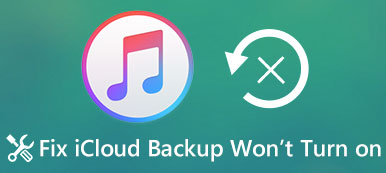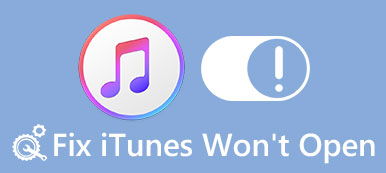«Я хочу перенести несколько песен на свой iPhone, но iTunes вообще не синхронизирует музыку. Моя iTunes делает вид, что синхронизация завершилась успешно; однако ни одна из моих песен не попадает на мой iPhone. Как решить эту проблему? Пожалуйста, помогите . "
Нельзя отрицать, что iTunes - полезный инструментарий для передачи данных между iPhone и компьютером. Однако многие люди жалуются, что они столкнулись с различными проблемами при синхронизации файлов, например, iTunes не синхронизирует музыку. В этом уроке мы расскажем вам, что может привести к тому, что iPhone не будет загружать музыку, и как решить эту проблему в различных ситуациях.
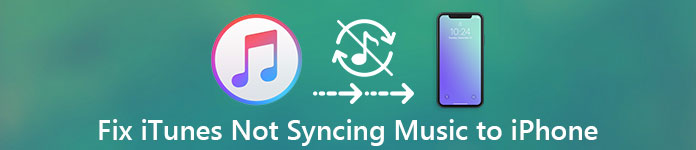
- Ситуация 1: iTunes Match или Apple Music включены
- Ситуация 2: iTunes не синхронизирует музыку из-за неправильных операций
- Ситуация 3: включено ручное управление музыкой и видео
- Ситуация 4: проблемы с подключением
- Ситуация 5: сервер iTunes не работает или происходят ошибки синхронизации iTunes
Ситуация 1: iTunes Match или Apple Music включен
Когда iTunes Match или Apple Music включены, iTunes не синхронизирует музыку с iPhone. iTunes Match - это служба подписки, аналогичная Apple Music, позволяющая пользователям синхронизировать музыку с музыкальной библиотекой iCloud, после чего вы можете транслировать и загружать их на свой iPhone.
Другими словами, iTunes Match и Apple Music могут синхронизировать музыку с iPhone. Таким образом, если какой-либо из них включен, он будет конфликтовать с функцией синхронизации музыки iTunes.
Отключите iTunes Match и Apple Music
Шаг 1. Разблокируйте свой iPhone, перейдите в «Настройки»> «iTunes & App Store» и коснитесь своего «Apple ID». Выберите «Просмотреть Apple ID» во всплывающем диалоговом окне, войдите в свой Apple ID и пароль (пароль / учетная запись Apple ID забыли? Сбросить идентификатор Apple.), нажмите «Подписки», выберите «iTunes Match» и нажмите «Отменить подписку», чтобы отключить ее.

Шаг 2. Откройте приложение Apple Music, коснитесь «Для вас», а затем «Профиль», найдите и коснитесь опции «Просмотреть учетную запись», выберите «Просмотреть Apple ID», коснитесь «Подписки» и коснитесь «Отменить подписку», чтобы отключить ее. .

Шаг 3. Включите iTunes, войдите в свой Apple ID, разверните меню «Учетная запись» и перейдите в «Просмотр моей учетной записи», нажмите «Управление»> «Изменить» и выберите «Отменить подписку», чтобы отменить iTunes Match на компьютере. Теперь попробуйте еще раз, проблема iTunes не синхронизирует музыку должна исчезнуть.
Ситуация 2: iTunes не синхронизирует музыку из-за неправильных операций
Apple внедрила в iTunes множество функций, что усложняет использование iTunes. Если что-то не так в рабочем процессе синхронизации, вы столкнетесь с проблемой того, что iTunes не синхронизирует музыку.
Решение: правильно синхронизируйте музыку с iTunes на iPhone
Шаг 1. Подключите iPhone к компьютеру с помощью кабеля Apple USB и откройте последнюю версию iTunes. Когда iTunes обнаружит ваше устройство, перейдите на вкладку «Музыка» в разделе «Сводка» в левом столбце. (iPhone не подключается к iTunes?)
Шаг 2. Убедитесь, что вы добавили нужные песни в свою медиатеку iTunes. Установите флажок рядом с «Синхронизировать музыку», выберите «Выбранные плейлисты, исполнители, альбомы и жанры», выберите раздел «Недавно добавленные в плейлисты».
Шаг 3. Наконец, нажмите кнопку «Применить», чтобы начать синхронизацию музыки с iPhone, и вы должны знать, что новые песни будут охватывать существующую музыку на вашем iPhone после синхронизации.

Ситуация 3: Управление музыкой и видео включено вручную
iTunes имеет функции автоматической синхронизации и ручного управления. Но при переносе музыки на iPhone они означают совершенно другие процедуры. Если вы включили в iTunes функцию ручного управления, iTunes не будет синхронизировать музыку с iPhone автоматически.
Решение: синхронизировать песни на iPhone вручную
Шаг 1, Также свяжите ваш iPhone с компьютером и откройте iTunes, и iTunes автоматически обнаружит ваш iPhone (iPhone не будет подключаться к iTunes?). Найдите область «Параметры» на вкладке «Сводка» и обязательно установите флажок «Управлять музыкой и видео вручную».
Шаг 2. Перейдите на вкладку «Музыка» под вкладкой «Сводка», чтобы отобразить все песни в медиатеке iTunes. Выберите каждую песню, которую вы хотите послушать на iPhone, и перетащите их в область «На моем устройстве» на левой боковой панели.

Ситуация 4: Проблемы с подключением
Теперь iTunes поддерживает синхронизацию музыки с iPhone через USB-кабель и сеть Wi-Fi, и есть вероятность, что из-за проблем с подключением iPhone не будет загружать музыку из iTunes. Например, кабель Apple Lightning легко сломать, особенно на переходниках.
Решение: проверьте USB-кабель и сеть Wi-Fi
1. Если вы используете кабель Lightning для передачи музыки из iTunes на iPhone, а синхронизация iTunes не происходит, отсоедините кабель, iPhone и компьютер. Внимательно посмотрите на кабель Lightning, если есть поломка или повреждение, попробуйте другой кабель.
2. Чтобы синхронизировать музыку с iPhone через Wi-Fi, необходимо настроить ее в iTunes. При передаче музыки поместите iPhone и компьютер в одну сеть Wi-Fi (iPhone не подключится к Wi-Fi?) и попробуйте правильный рабочий процесс.

Ситуация 5: сервер iTunes не работает или произошла ошибка синхронизации iTunes
В некоторых случаях iTunes не синхронизируется из-за того, что сервер iTunes не работает или неизвестная ошибка синхронизации iTunes. В это время вы можете дождаться, пока сервер iTunes снова заработает нормально, или попробовать альтернативное решение, такое как Apeaksoft. Передача iPhone, Его основные функции:
1. Резервное копирование музыки iPhone на компьютер.
2. Резервное копирование песен с iPhone на компьютер.
3. Помимо музыки, поддерживает видео, фотографии, контакты, сообщения и другие файлы.
4. Нет повреждений текущих данных на iPhone.
5. Для быстрой передачи музыки используйте кабель USB.
6. Совместимость с iPhone XS / XR / X / 8 / 8 Plus / 7 / 7 Plus / SE / 6 / 6s / 5 / 5c / 5s / 4 и т. Д.
7. Доступно для Windows 10 / 8 / 8.1 / 7 / XP и Mac.
Не пропустите: как исправить iTunes застрял при загрузке обновлений программного обеспечения
Как синхронизировать музыку с ПК / Mac на iPhone с iPhone Transfer
Шаг 1, Установите iPhone Transfer на компьютер и подключите iPhone к компьютеру с помощью кабеля Lightning. Запустите iPhone Transfer, и он автоматически распознает ваше устройство.

Шаг 2. Выберите опцию «Медиа» на левой боковой панели и перейдите на вкладку «Музыка» на верхней ленте. Здесь вы можете предварительно просмотреть все песни на вашем iPhone.
Шаг 3. Затем нажмите кнопку «Добавить», найдите нужное место и откройте нужную музыку. Затем он начнет синхронизировать музыку с вашим iPhone. Когда это будет сделано, отключите iPhone от компьютера. Теперь вы можете слушать музыку на своем iPhone.

Вывод:
Основываясь на введении, вы можете понять, почему iTunes не синхронизирует музыку и что вам следует делать в случае возникновения этой проблемы. Здесь вы также можете узнать: Как исправить iPhone не может восстановить резервную копию.
На самом деле, многие проблемы могут вызвать ошибки синхронизации iTunes. Если вам не нравится iTunes или вам сложно настроить iTunes, мы предлагаем вам попробовать Apeaksoft iPhone Transfer. Это проще, чем iTunes.
Если вы предпочитаете iTunes, устранение неполадок может помочь вам решить проблему с iTunes, которая не синхронизирует музыку за несколько шагов.